Телефония Mango Office¶
Описание интеграции¶
Интеграция с телефонией Mango Office позволяет:
- Устанавливать ответственным за сделку менеджера, который завершил разговор с клиентом;
- Загружать звонки из Mango в Речевую аналитику Roistat.
Обратите внимание:
- На данный момент вы можете установить ответственного менеджера только в интеграции с amoCRM и Битрикс24.
Как работает интеграция¶
Назначение ответственных¶
- По началу звонка создается сделка с ответственным по настройкам коллтрекинга.
- После завершения звонка и получения информации от телефонии Roistat обновляет сделку данными об ответственном менеджере, который завершил разговор с клиентом.
Правила назначения ответственного:
- Для корректного назначения ответственных, у менеджеров должны совпадать email-адреса в Mango Office и в CRM.
- Если звонок был переведен на сотрудника, которого нет в CRM, ответственным будет назначен сотрудник, через которого была сделана интеграция.
- Если в схеме распределения есть несколько ответственных, то ответственным будет назначен следующий по очереди сотрудник.
- Если в схеме все менеджеры отсутствуют, ответственным будет назначен сотрудник, через которого сделана интеграция.
Загрузка звонков в Речевую аналитику¶
После завершения звонка Roistat загружает его запись в Речевую аналитику. Вы можете посмотреть текстовую расшифровку звонка и проанализировать работу оператора.
Настройка¶
Шаг 1. Подключение интеграции¶
-
В проекте Roistat откройте раздел Интеграции и нажмите Добавить интеграцию. В открывшемся окне в строке поиска введите Телефония Mango Office, кликните по карточке и нажмите кнопку Добавить:
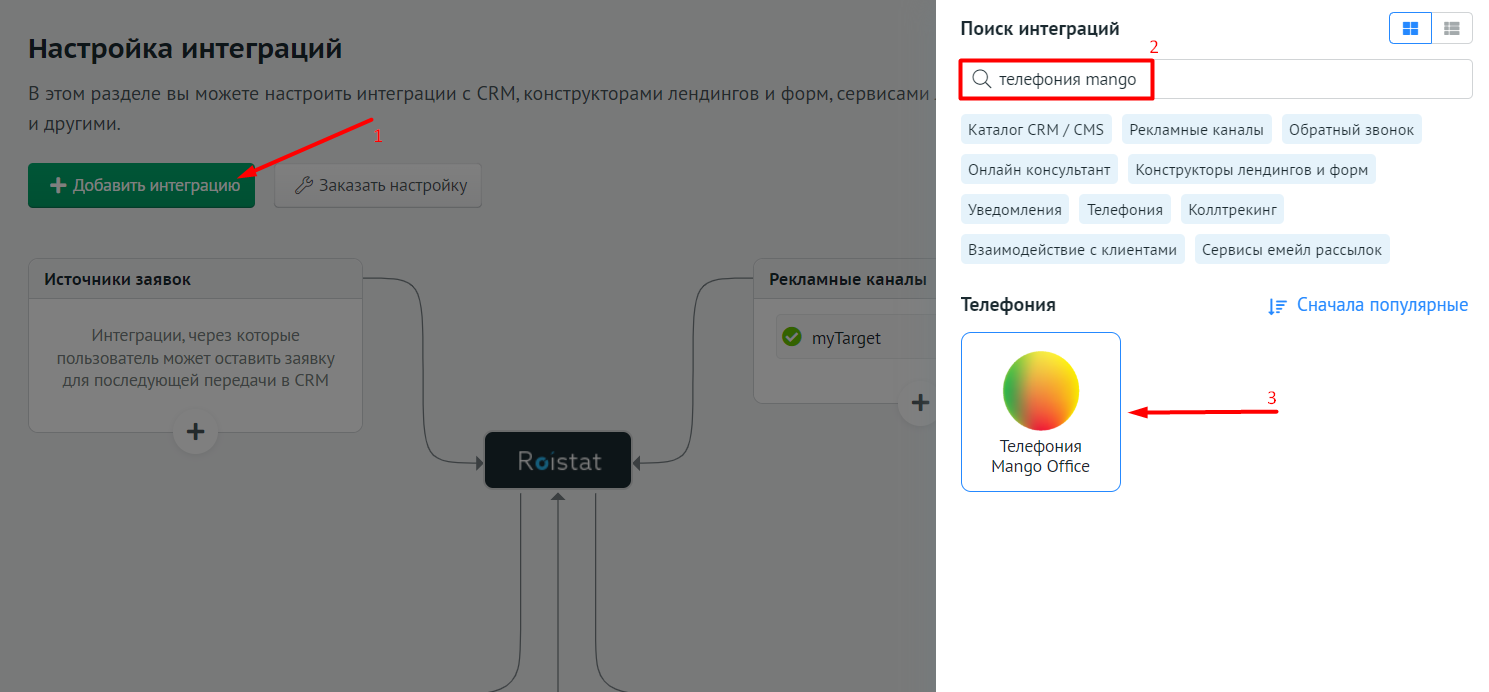
Затем нажмите Настроить интеграцию:
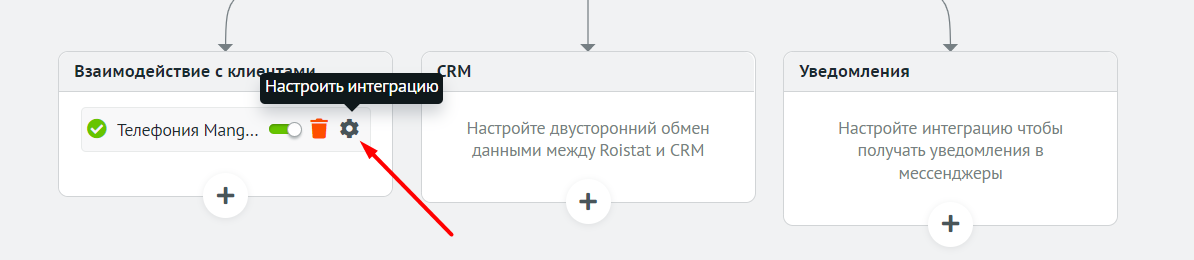
-
Не закрывая настройки интеграции в Roistat, перейдите в личный кабинет Mango Office:
-
Убедитесь, что в разделе Интеграции подключен API коннектор. Если это не так, подключите его.
Обратите внимание: коннектор от Mango Office является платным, более подробную информацию о цене можно найти на сайте Mango Office.
-
На странице Интеграции → API коннектор скопируйте данные из полей Уникальный код вашей АТС и Ключ для создания подписи:
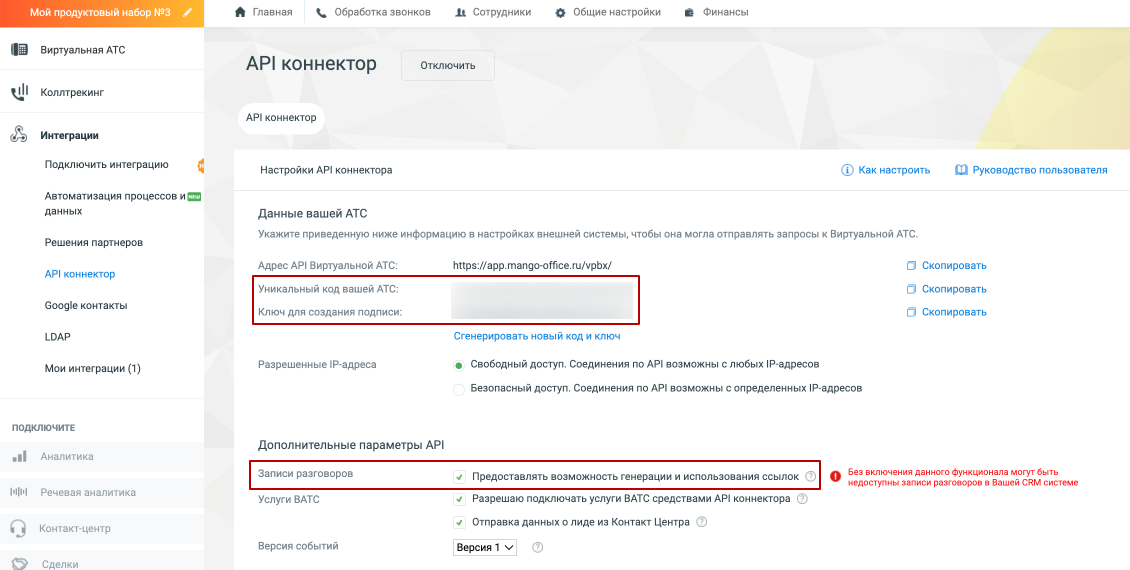
-
-
Вернитесь в настройки интеграции в проекте Roistat. Перейдите к шагу Авторизация и вставьте скопированные значения в соответствующие поля:
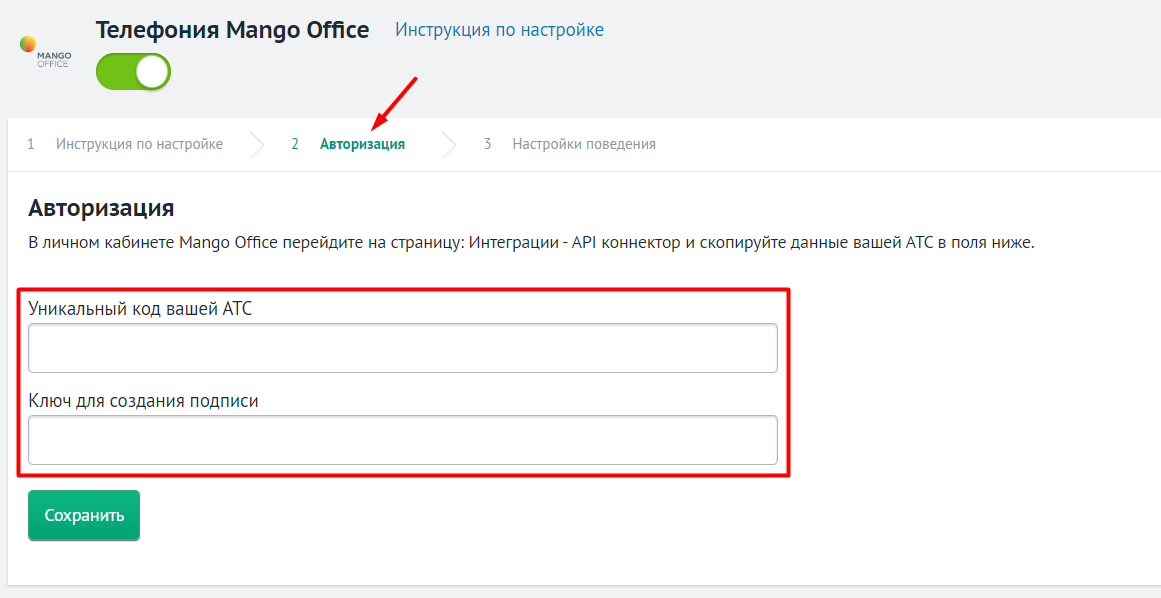
-
Нажмите Сохранить.
Шаг 2. Настройка соответствия менеджеров в Mango Office и в CRM¶
-
В сценарии Коллтрекинга Roistat настройте переадресацию звонков в Mango Office. Для этого воспользуйтесь инструкцией Переадресация звонков на учетную запись SIP Mango Office.
-
В настройках интеграции в проекте Roistat перейдите к шагу Настройки поведения. Настройте соответствие между внутренним номером сотрудника и менеджером в CRM, чтобы интеграция корректно устанавливала ответственного менеджера в СRM:
- Включите опцию Установить ответственного менеджера, кто завершил диалог, чтобы механизм обновления работал.
- Укажите SIP-адрес переадресации, который был настроен в сценарии Коллтрекинга в п.1. Можно добавить только один адрес.
- Соотнесите менеджеров в CRM с их внутренним номером в телефонии.
Обратите внимание:
В поле SIP-адрес переадресации телефонии обязательно должен быть указан SIP-адрес Mango Office. Если вы укажете SIP пользователя Roistat, назначение ответственных работать не будет.
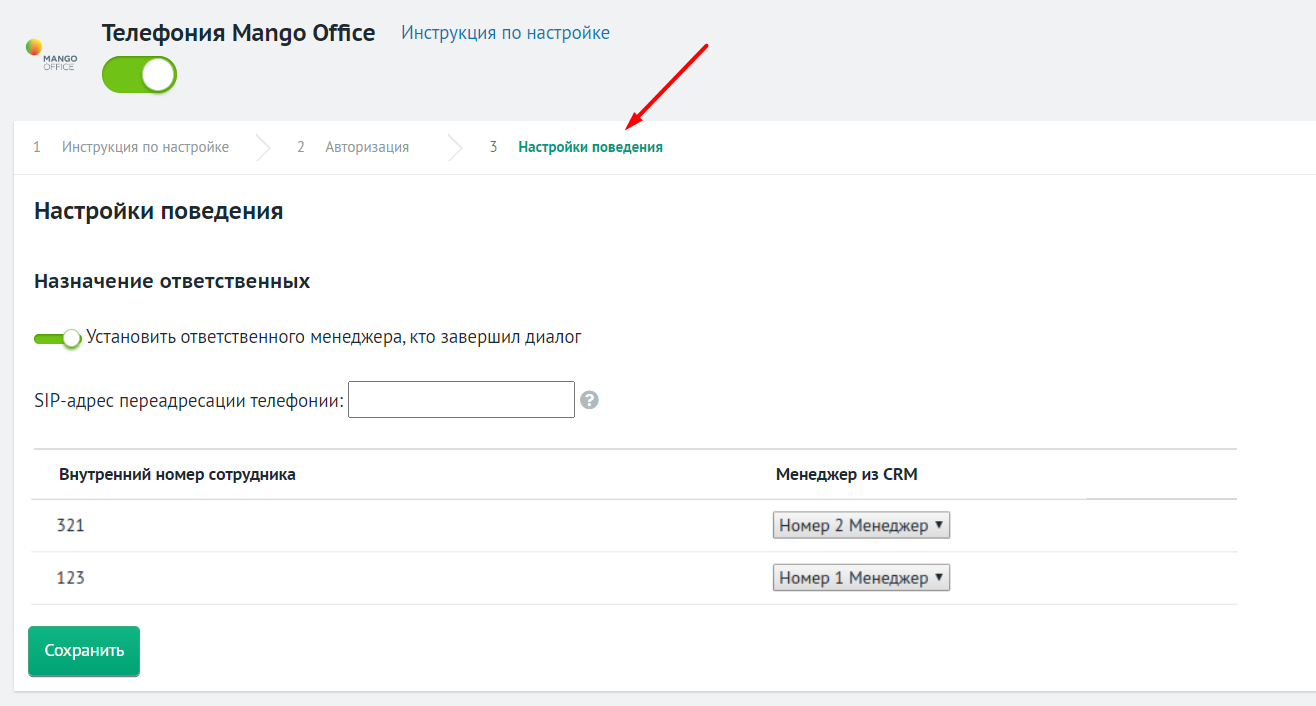
Шаг 3. Настройка загрузки звонков из Mango Office в Речевую аналитику¶
-
Откройте личный кабинет Mango Office. В разделе Интеграции → API коннектор активируйте опцию Предоставлять возможность генерации и использования ссылок (Записи разговоров).
-
В разделе Виртуальная АТС → Запись разговоров подключите опцию Запись разговоров по инструкции от Mango Office.
-
На странице опции Запись разговоров откройте раздел Настройки и убедитесь, что:
- В поле Качество записи выбрано Высокое – качество записи влияет на эффективность расшифровки звонков в Речевой аналитике;
- Активна опция Подавлять шумы при прослушивании – это позволит получать более чистые записи звонков и более качественную расшифровку;
- Активна опция Записывать в многоканальном режиме – это необходимо, чтобы Речевая аналитика корректно распределяла фразы между оператором и клиентом.
-
Перейдите в настройки интеграции в проекте Roistat. На шаге Настройки поведения активируйте опцию Загружать входящие звонки в Речевую аналитику и/или Загружать исходящие звонки в Речевую аналитику:
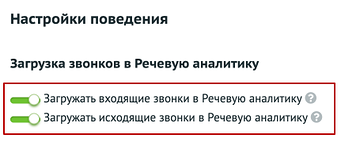
-
Нажмите Сохранить.